iBoysoft 데이터 복구 검토: 데이터를 쉽게 복원
이 글은 아이보이소프트의 지원을 받아 작성되었습니다. 사용해보고 솔직한 리뷰를 공유할 수 있도록 iBoysoft 데이터 복구 소프트웨어의 프리미엄 라이선스를 받았습니다. 후원을 받았음에도 불구하고 완전한 콘텐츠와 의견은 앱 사용 경험을 기반으로 한 작성자의 단독 견해입니다.
오늘날 우리는 문서, 비디오, 오디오 등과 같은 모든 중요한 데이터를 컴퓨터에 저장합니다. 그러나 컴퓨터는 기계이기 때문에 데이터가 항상 안전하다고 100% 확신할 수는 없습니다. 컴퓨터의 하드웨어에 장애가 발생하여 데이터가 손상될 수 있습니다. 또는 누군가 실수로 하드 디스크를 지우거나 포맷하여 데이터를 잃을 수 있습니다.
이러한 시나리오에서 사람들은 데이터 복구 매장으로 달려가 데이터 복구에 수백 달러를 소비합니다. 그러나 더 이상은 아닙니다. 외부 도움 없이 모든 데이터 복구 요구 사항을 처리하는 사용하기 쉬운 데이터 복구 소프트웨어를 제공합니다. 소프트웨어 이름은 아이보이소프트 데이터 복구, 이 기사에서 찾을 수 있는 자세한 검토.
iBoysoft 데이터 복구 검토
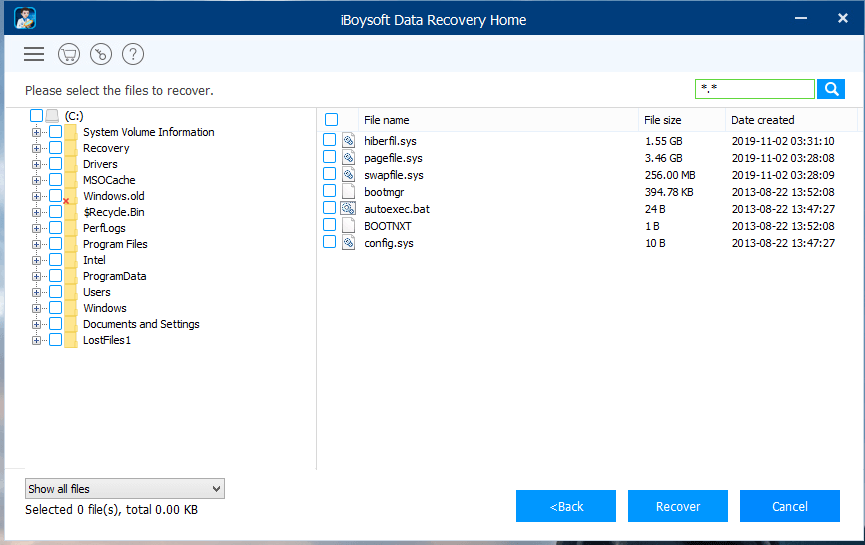
이 소프트웨어는 비디오, 문서, 사진, 오디오 등 모든 유형의 데이터를 복구할 수 있습니다. 대상 파티션, 디스크 또는 외부 드라이브를 스캔하여 제거되거나 삭제된 데이터를 감지한 다음 화면에 전체 목록을 표시합니다. 스캔에는 기본적으로 빠른 모드와 깊은 모드의 두 가지 모드가 있습니다. 빠른 모드는 결과를 빠르게 보여주는 반면 딥 모드는 시간이 꽤 걸리지만 장치를 철저히 스캔합니다.
기술적인 세부 사항
다음은 소프트웨어를 구입하기 전에 알아야 할 소프트웨어의 기술적 측면입니다.
1. 지원되는 운영 체제
iBoysoft 데이터 복구 소프트웨어는 Windows(XP에서 Windows 10까지)에서 실행됩니다. 그리고 macOS 버전 10.7(Lion)부터 10.15(Catalina)까지 지원합니다.
2. 지원되는 파일 형식
Windows 및 Mac에서 거의 모든 형식을 지원합니다. 예를 들어 Windows에서는 NTFS4, NTFS5, FAT16, FAT32 및 exFAT와 같은 형식을 지원합니다. 그리고 Mac에서는 APFS, 암호화된 APFS, exFAT, FAT32 HFSX, HFS 및 HFS+와 같은 형식을 지원합니다.
3. 지원 기기
iBoysoft는 매우 강력한 복구 소프트웨어이며 장치의 내부 저장소뿐만 아니라 하드 드라이브, CF 카드, 메모리 카드, 플래시 드라이브 등과 같은 외부 장치에서도 데이터를 복구할 수 있습니다.
주요 특징들
iBoysoft 데이터 복구는 모든 데이터 복구 요구 사항을 충족할 수 있는 기능이 풍부한 소프트웨어입니다. 다음은 몇 가지 중요한 기능 목록입니다.
1. 암호화된 데이터 복구
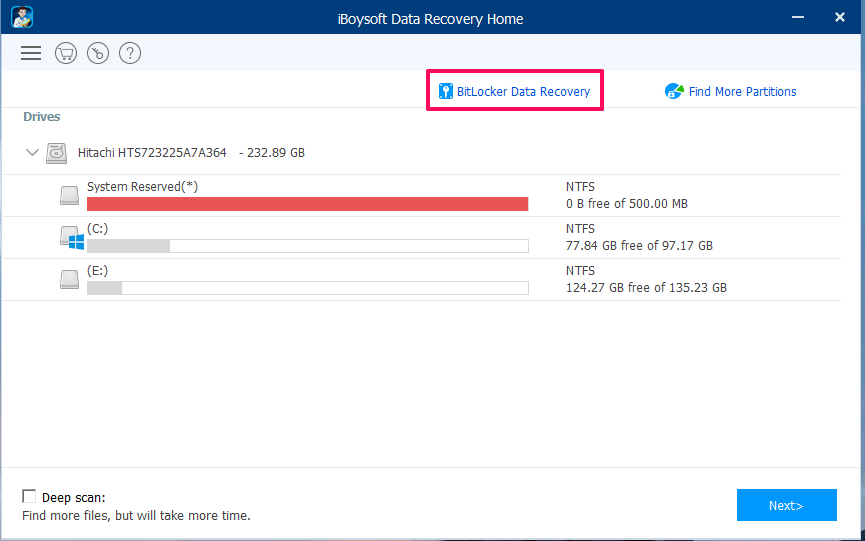
이 소프트웨어의 매우 멋지고 중요한 기능은 손실되었을 수 있는 암호화된 데이터를 복구할 수 있다는 것입니다. Windows 사용자인 경우 BitLocker 데이터를 사용하여 복구할 수 있습니다. 또는 Mac 사용자인 경우 암호화된 APFS 데이터도 iBoysoft Data Recovery 소프트웨어를 사용하여 쉽게 복구할 수 있습니다.
여기에서 우리는 테스트 중입니다 홈 Bitlocker 데이터 복구 옵션을 사용할 수 없는 에디션. 암호화된 데이터를 복구하려면 다음을 선택해야 합니다. 프로급 또는 기술자 판.
2. 손실된 파티션에서 데이터 복구
Windows 또는 Mac에서 이 소프트웨어를 사용하여 손실된 파티션에서 데이터를 복구하는 것은 매우 쉽습니다. 당신이해야 할 모든 더 많은 파티션 찾기 소프트웨어에서 옵션을 선택한 다음 삭제되거나 손실된 파티션이 표시될 때까지 기다립니다. 파티션을 찾으면 파티션을 살펴보고 복구하려는 데이터를 복원하면 됩니다. 매우 간단합니다.
3. 액세스할 수 없는 디스크에서 데이터 복구
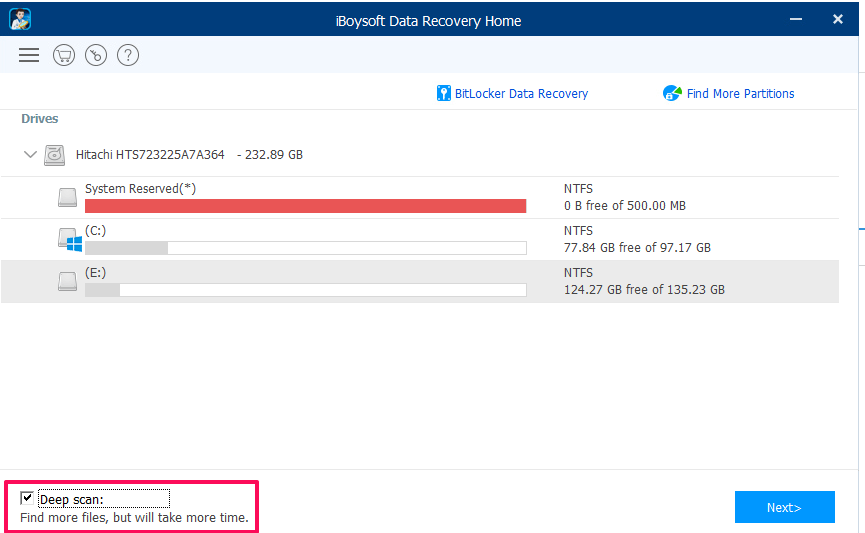
이 소프트웨어의 또 다른 놀라운 기능은 RAW, 손상되거나 읽을 수 없는 디스크에서 데이터를 복구하는 것입니다. 사용 면밀히 살펴보다 모드를 사용하여 손상된 디스크에 대한 심층 진단을 실행하면 가장 확실하게 디스크에서 데이터를 복구할 수 있습니다.
4. 미리보기 기능 및 사전 복구 파일 필터
사전 복구 파일 필터를 사용하면 데이터를 복구하기 전에 표시하려는 파일 유형을 필터링할 수 있습니다. 반면에 미리보기 기능은 복구된 파일을 장치로 복원하기 전에 미리 볼 수 있습니다. 그러나 미리보기 파일 기능은 모든 파일 형식에서 작동하지 않습니다.
5. 세션 저장 및 로드
시간이 부족한 경우 실제로 스캔한 결과를 이 소프트웨어에 저장하고 나중에 이 결과를 사용하여 데이터를 복구할 수 있습니다. 결과를 저장한 후에는 특정 세션을 로드하고 해당 세션에서 데이터를 쉽게 복원할 수 있습니다.
가격
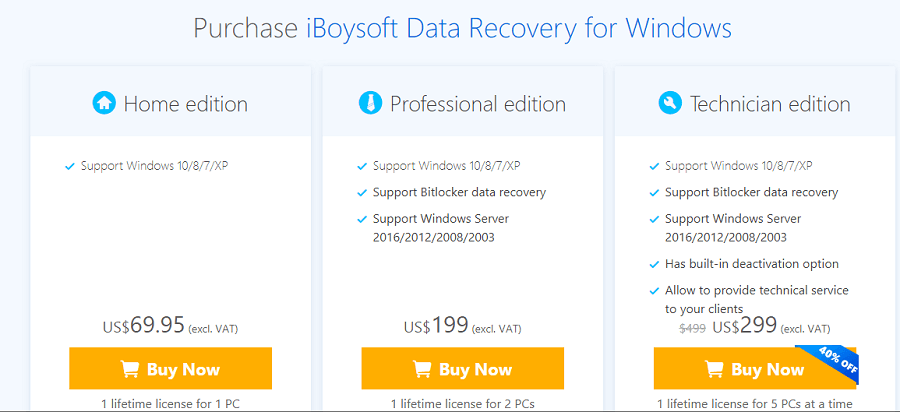
iBoysoft 데이터 복구 소프트웨어는 기본적으로 소프트웨어를 무료로 사용할 수 있지만 무료 버전에서는 최대 1GB까지만 데이터를 복구할 수 있습니다. 그러나 더 많은 데이터를 복구하려면 다음에서 세 가지 유료 버전 중 하나를 선택할 수 있습니다. 가정, 및 기술자 당신의 선택에 따라.
우리의 경험
우리는 iBoysoft 데이터 복구 소프트웨어를 사용하는 것을 정말 즐겼습니다. 크기가 작고 구형이든 신형이든 모든 컴퓨터에서 사용할 수 있습니다. 시스템 요구 사항이 적으므로 구성이 낮은 컴퓨터에서도 원활하게 실행됩니다. 그러나 조금 참을성이 없다면 파티션을 스캔하는 데 많은 시간이 걸리므로 딥 스캔 모드가 마음에 들지 않을 것입니다. 그러나 전반적으로 소프트웨어는 사용하기 쉽고 약속한 것을 제공합니다.
당신은 그것을 사야할까요?
데이터 복구는 우리 모두가 한 번쯤은 필요로 하는 일이므로 이 소프트웨어를 미리 구입하는 것이 좋습니다. 그러나 원하지 않는다면 가장 비싼 에디션을 살 필요가 없습니다.
Home Edition으로 갈 수 있으며, 스스로 데이터를 복구하는 것도 좋습니다.
그러나 당신은 또한 그것을 기억해야합니다 복구 소프트웨어 없음 모든 데이터 복구를 완벽하게 보장할 수 있습니다. 그럼에도 불구하고 이 소프트웨어는 무료로 사용할 수 있고 최대 1GB의 데이터를 완전 무료로 복구할 수 있으므로 이 소프트웨어를 설치하는 것이 좋습니다. 에서 시도해 볼 수 있습니다. 아이보이소프트 공식 홈페이지.
마지막 기사
